一、安装Homebrew
Homebrew简称brew,是Mac OSX上的软件包管理工具,能在Mac中方便的安装软件或者卸载软件。
1、打开终端, 查看是否已经安装了Homebrew, 直接终端输入命令
*man命令:manual(手册)的缩写,可以查看某一命令的帮助信息,比如git,brew,顺便可以查看有没有按照这个命令.
man brew

man brew.png
2、 执行命令,安装Homebrew
执行命令后,需要按回车,并且需要输入电脑密码。
ruby-e"$(curl -fsSL https://raw.githubusercontent.com/Homebrew/install/master/install)"
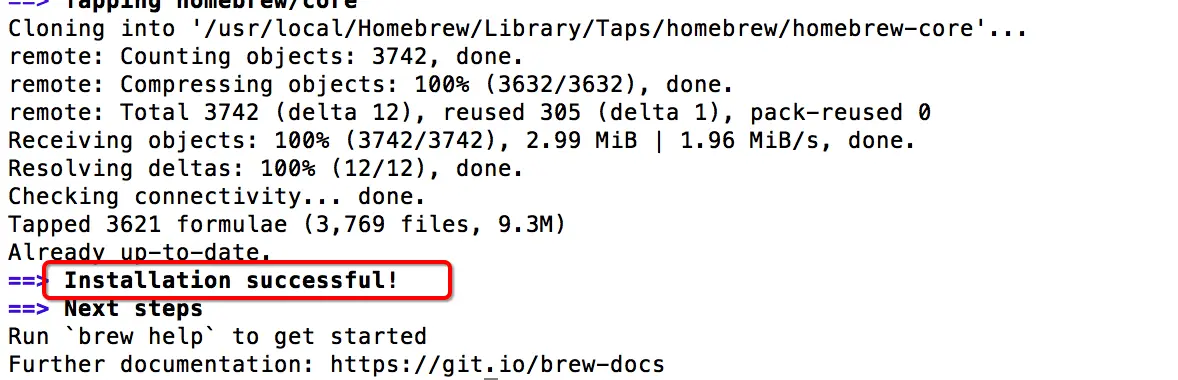
Homebrew.png
二、利用安装nginx
Nginx:Nginx是一个非常出色的HTTP服务器,其特点是占有内存少,并发能力强,事实上nginx的并发能力确实在同类型的网页服务器中表现较好。
从github下载Nginx到本地,增加home-brew对nginx的扩展
brewtap homebrew/nginx

brew tap.png
2.安装Nginx服务器和rtmp模块
brew install nginx-full --with-rtmp-module
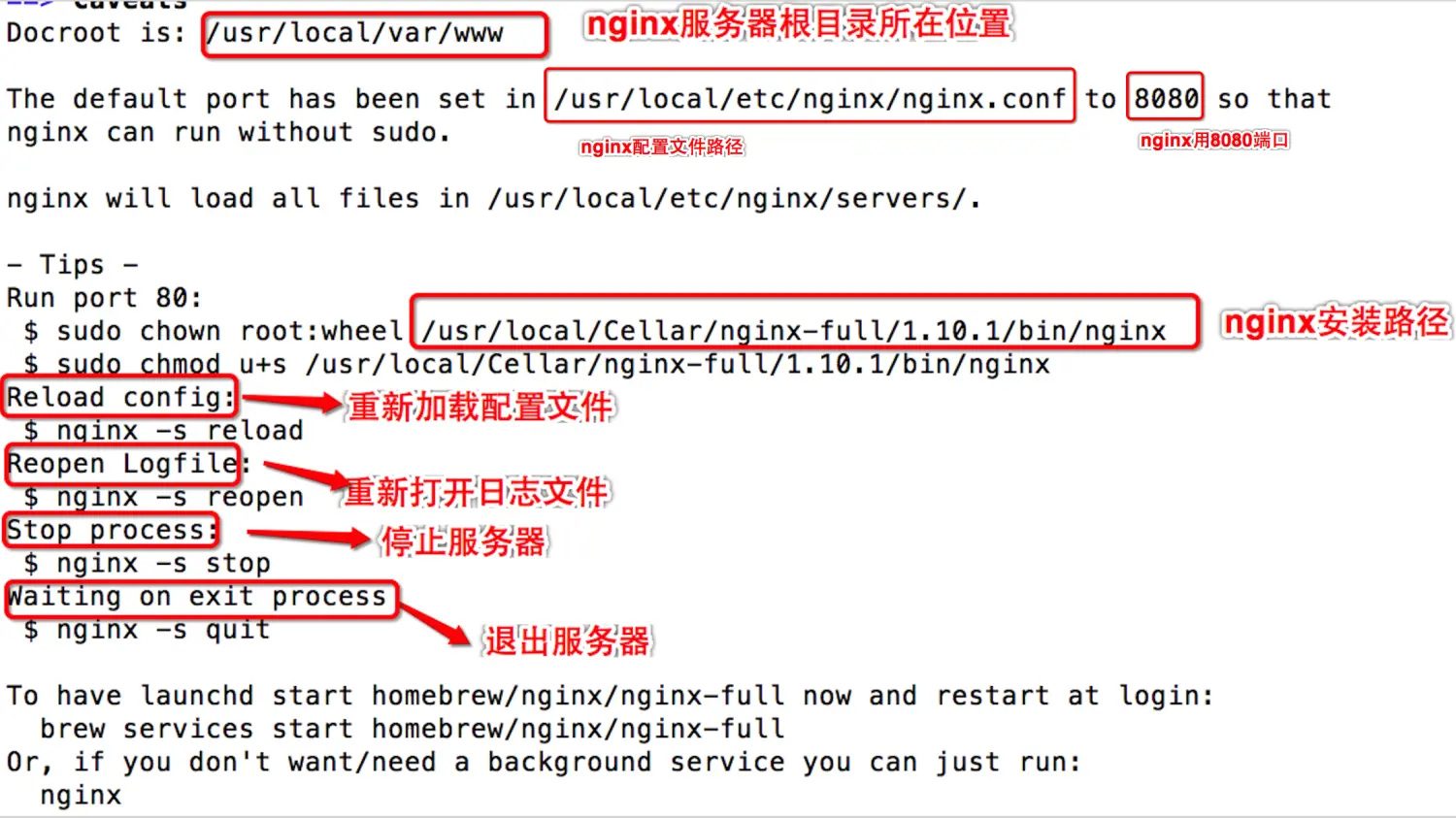
Snip20161017_6.png
3.查看是否安装成功
在终端开启nginx服务器,输入一下命令
nginx
nginx:开启nginx服务器
在浏览器地址栏输入:http://localhost:8080(直接点击)
如果出现下图, 则表示安装成功
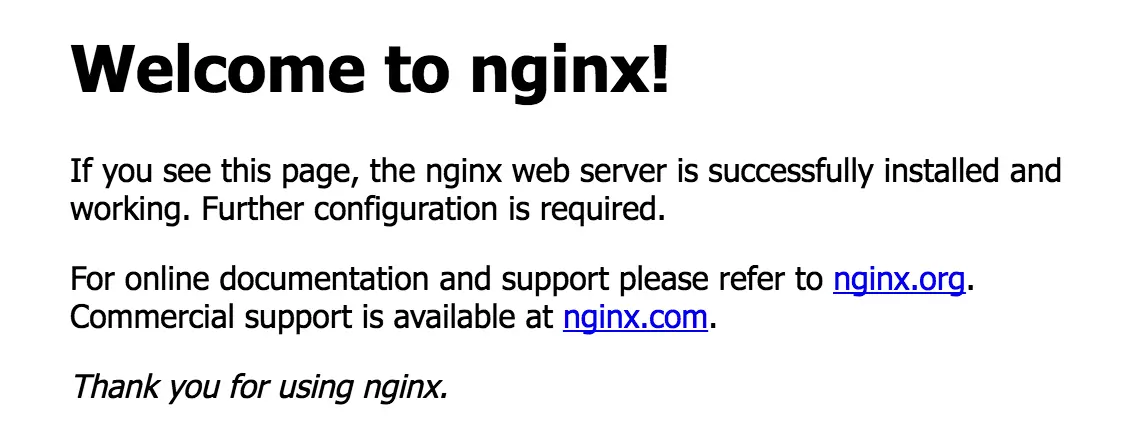
Snip20161017_7.png
三、配置rtmp
1.查看nginx配置文件安装在哪
brewinfonginx-full

Snip20161022_3.png
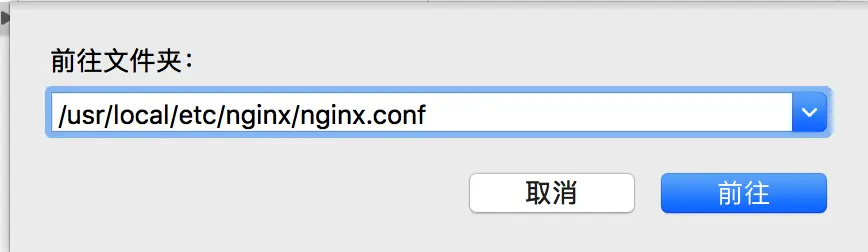
Snip20161022_4.png
2.用xcode打开配置文件,滚动到最后面(最后一个}后面即可,不能在{}里面),添加一下代码,进行配置,最后记得保存
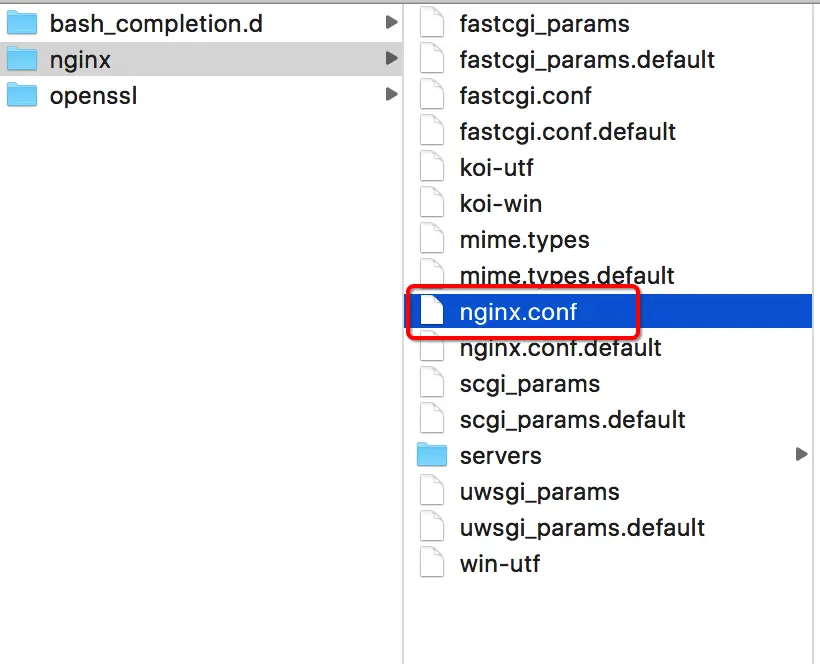
Snip20161022_5.png
rtmp{server{listen1990;applicationliveApp {liveon;recordoff; } }}
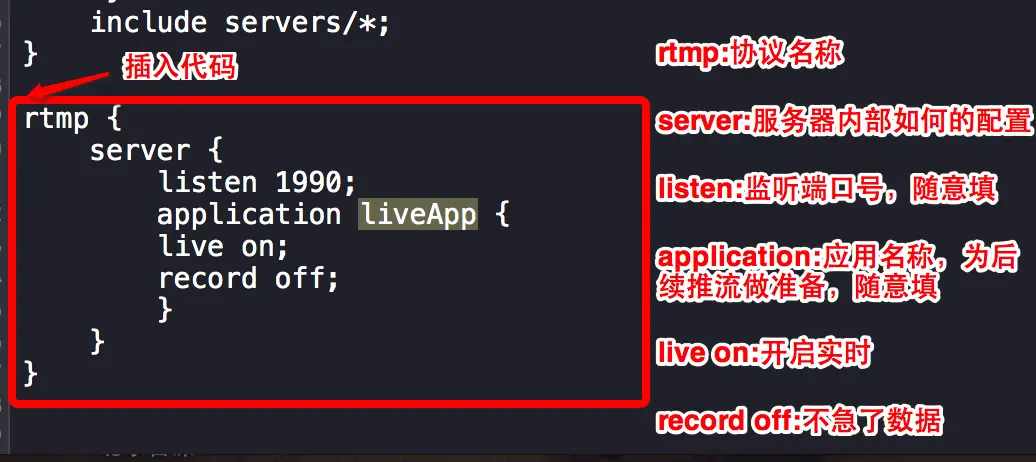
Snip20161017_11.png
application:流媒体上应用名称,可以随意填
record off:图片有误,不记录数据
3.重新加载nginx的配置文件
nginx-sreload
四、安装ffmepg进行推流
brewinstallffmpeg
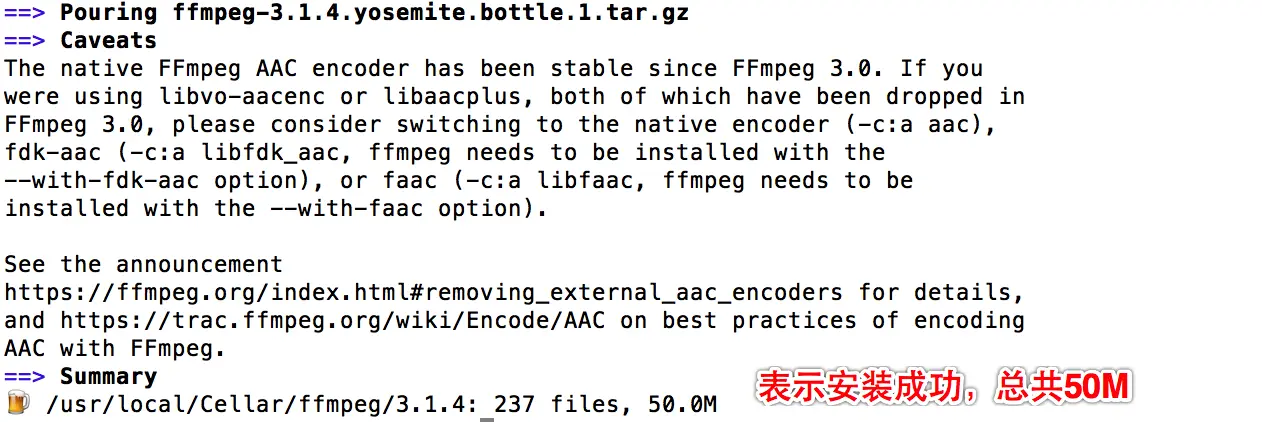
Snip20161017_10.png
五、使用ffmepg推流测试
ffmpeg -re -i (视频全路径) -vcodeccopy-fflv (rtmp路径ffmpeg -re -i /Users/yuanzheng/Desktop/02-如何学习项目.mp4 -vcodeccopy-fflv rtmp://localhost:1990/liveApp/room
需要跟配置的一一对应,端口,应用名称,room可以随便写
延时:发送流媒体的数据的时候需要延时。不然的话,FFmpeg处理数据速度很快,瞬间就能把所有的数据发送出去,流媒体服务器是接受不了的。因此需要按照视频实际的帧率发送数据
-re: 一定要加,代表按照帧率发送,否则ffmpeg会一股脑地按最高的效率发送数据
-i : 输入文件
-vcodec copy: 强制使用codec编解码方式,要加,否则ffmpeg会重新编码输入的H.264裸流
-f 强制转换为什么格式,后接格式
六、使用VLC播放rtmp推流
1.下载VLC
2.打开VLC,输入直播地址,cmd + N

Snip20161018_15.png
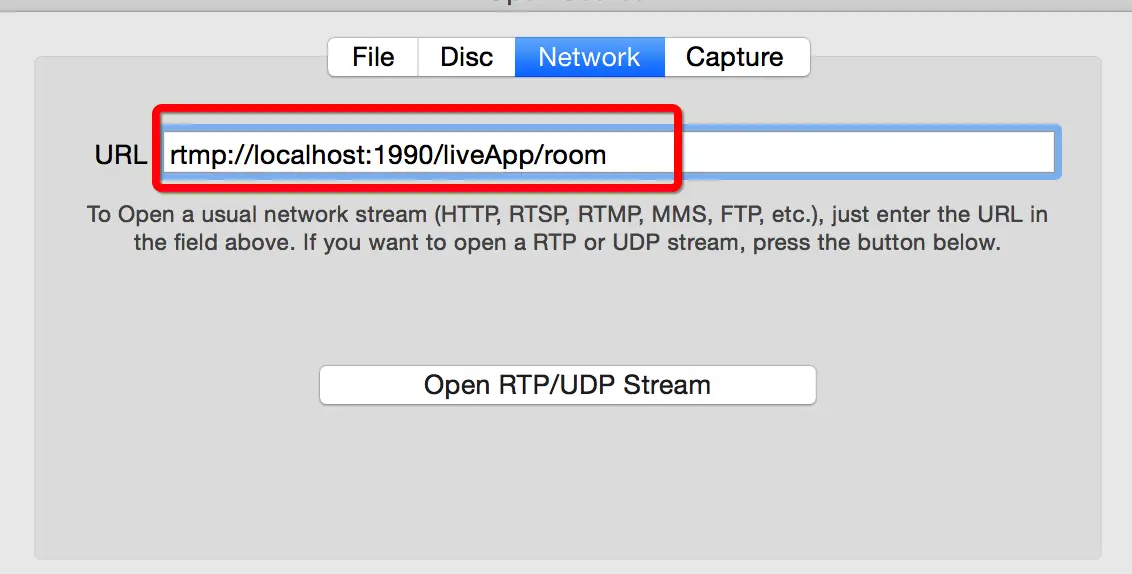
Snip20161018_16.png
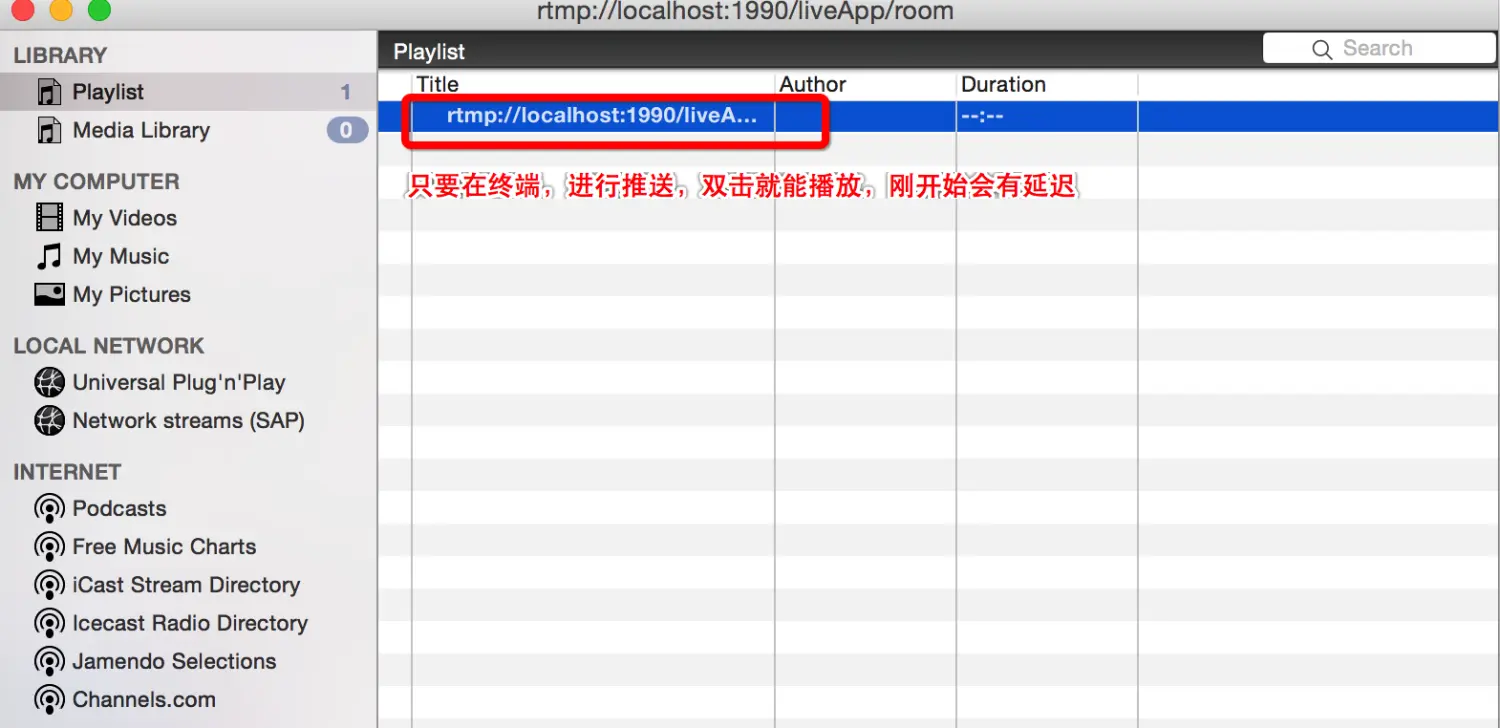
![Uploading Snip20161018_20_411856.png . . .]
七、用ffmpeg抓取桌面以及摄像头推流进行直播
1.首先查看ffmpeg是否支持对应的设备,在OSX下面,Video和Audio设备使用的是avfoundation,所以可以使用avfoundation来查看
ffmpeg-favfoundation -list_devicestrue-i""
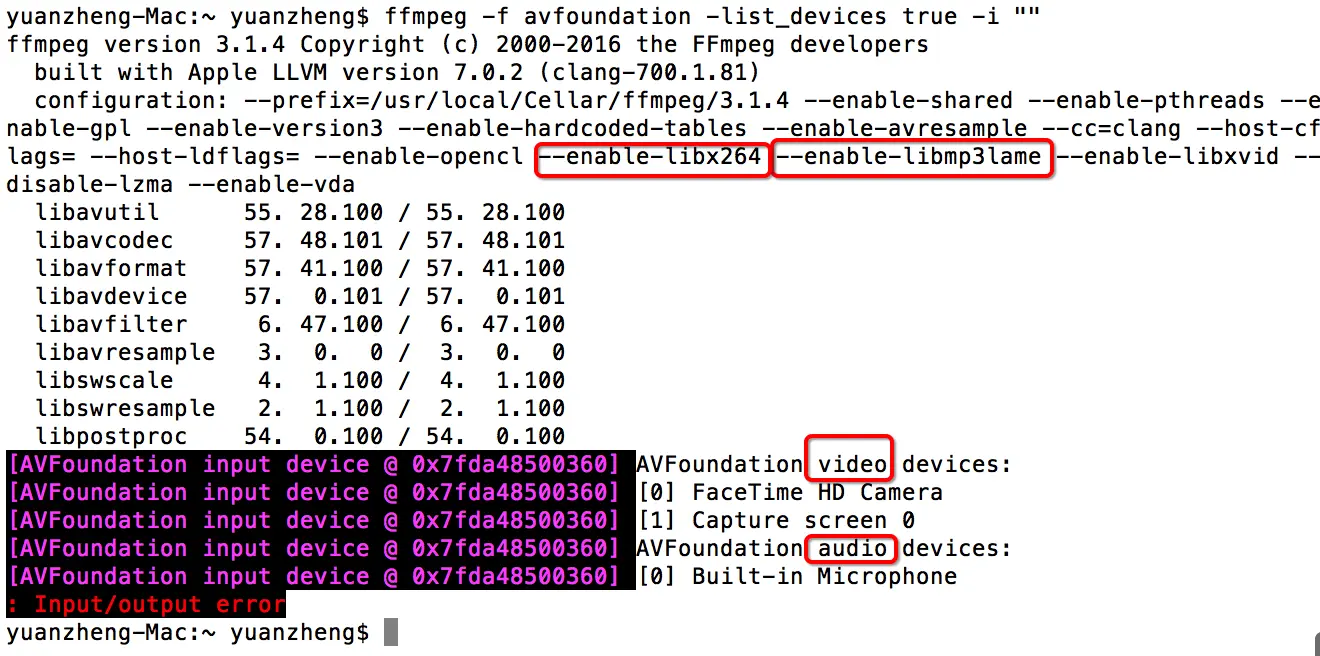
Snip20161018_13.png
2.抓取桌面和摄像头进行推流
ffmpeg -f avfoundation -framerate30-i"1:0"-f avfoundation -framerate30-video_size640x480 -i"0"-c:v libx264 -preset slow -filter_complex'overlay=main_w-overlay_w-10:main_h-overlay_h-10'-acodec libmp3lame -ar44100-ac1-f flv rtmp://localhost:1990/liveApp/room
-f avfoundation转换为avfoundation
-framerate 30: 设置帧率 30
-i "1:0": 设置输出,视频:Capture screen音频:Built-in Microphone
-f avfoundation -framerate 30 -video_size 640x480: 设置帧率和视频尺寸
-c:v libx264设置视频编码,H.264编码 优点是同等清晰度,视频文件更小 缺点就是转换慢
-c:v flv标准FLV编码 这个好处是速度快 清晰度高的话 视频文件会比较大
-preset slow使用慢速模式 延迟长 清晰度高
-filter_complex 'overlay=main_w-overlay_w-10:main_h-overlay_h-10':给视频打水印
-acodec libmp3lame強制指定音频处理模式
-ac 1声道选择
-ar 44100音频赫兹
























 839
839

 被折叠的 条评论
为什么被折叠?
被折叠的 条评论
为什么被折叠?








